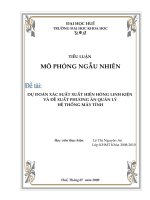Bg Quan Ly Ht May Tinh.doc
Bạn đang xem bản rút gọn của tài liệu. Xem và tải ngay bản đầy đủ của tài liệu tại đây (476.23 KB, 31 trang )
BÀI GIẢNG MƠN QUẢN LÝ HỆ THỐNG MÁY TÍNH
Chương 1: TỔNG QUAN VỀ HỆ THỐNG MÁY TÍNH
1.1..LỊCH SỬ PHÁT TRIỂN CỦA MÁY TÍNH.
Các giai đoạn phát triển của máy tính:
Giai đoạn 1 (1945-1958): sử dụng công nghệ đèn chân không.
Giai đoạn 2 (1959-1964): sử dụng công nghệ chất bán dẫn.
Giai đoạn 3 (1965-1974): sử dụng cơng nghệ mạch tích hợp.
Giai đoạn 4 (1975-đến nay): cơng nghệ mạch tích hợp với mật độ cao và siêu cao.
- Máy tính thế hệ thứ nhất (1945-1958):
Máy tính cơ bản ENIAC (Electronic Numerical Integrator And Computer): do Mỹ
chế tạo để phục vụ trong quân đội với 18.000 bóng đèn chân khơng, nặng hơn 30 tấn,
chiếm diện tích khoảng 1393 m2, có khả năng thực hiện được 5.000 phép tính/giây.
Máy tính EDVAC (Electronic Discrete Variable Automatic Computer): do John
von Neumann (1903-1957) thiết kế vào giữa năm 1940. Nặng 7850Kg, bao gồm 6000
bóng chân khơng, 12000 diode, nguồn điện tiêu thụ khoảng 56kw/h. Có thể thực hiện tự
động các phép toán như cộng, trừ, nhân và lập trình được phép chia.
Máy tính UNIVAC I (Universal Automatic Computer): tạo bởi Remington Rand vào năm
1951. Sử dụng 5200 đèn chân không, nặng 13 tấn, tiêu thụ 125kw/giờ, chiếm diện tích
khoảng 35,5m2. Có khả năng nhớ 1000 từ (mỗi từ gồm 12 số) và tính tốn được 1905
phép tốn mỗi giây.
- Máy tính thế hệ thứ hai (1959-1964)
Sự phát triển trong lĩnh vực điện tử đã thay thế được bóng đèn chân khơng bằng
đèn bán dẫn, đèn bán dẫn rẻ hơn, nhỏ hơn, tỏa nhiệt ít hơn.
Đại diện tiêu biểu là máy tính PDP-1 của cơng ty DEC (Digital Equipment
Corporation) và IBM 7094.
- Máy tính thế hệ thứ ba (1965-1974)
Máy tính System/360: là họ máy tính đầu tiên của IBM được sản xuất theo quy
trình cơng nghiệp năm 1964.
Khái niệm họ máy tính bao gồm các máy tính tương thích nhau về: tập chỉ thị và
hệ điều hành đồng nhất/tương tự. Gia tăng tốc độ, số cổng nhập/xuất và kích
thước bộ nhớ.
Máy tính DEC PDP-8: trong lúc IBM giới thiệu về máy System/360 thì DEC cho
ra đời máy tính cỡ trung PDP-8.
Có thể thực hiện mọi cơng việc của một chiếc máy tính lớn nhưng giá chỉ khoảng
16.000 USD, trong khi System/360 lên đến hàng trăm ngàn USD.
- Máy tính thế hệ thứ tư (1975-đến nay)
1971: Intel cho ra đời chip 4004 đánh dấu sự bắt đầu của công nghệ vi xử lí. 1972:
Intel đưa ra bộ vi xử lý 8 bit 8008.
Cuối những năm 70 bộ vi xử lý 16 bit đã trở nên phổ biến.
1981: Bell Lab và Hewlett-Packard phát triển bộ nhớ đơn 32 bit.
1985: Intel giới thiệu máy tính 80386 sử dụng bộ nhớ 32 bit.
1.2. CÁC THÀNH PHẦN CƠ BẢN CỦA HỆ THỐNG MÁY TÍNH
Một hệ máy tính là sự kết hợp của ba khối cơ bản:
Khối nhập dữ liệu
Khối xuất thông tin
Khối xử lý dữ liệu
1.2.1. Các thiết bị bên trong hộp máy.
a. Bộ nguồn:
Công dụng: là thiết bị chuyển điện xoay chiều thành điện 1
chiều để cung cấp cho các bộ phận phần cứng với nhiều hiệu
điện thế khác nhau.
Bộ nguồn thường đi kèm với vỏ máy.
b. RAM (Bộ nhớ trong - Random Access Memory)
Bộ nhớ trong của máy tính bao gồm các vi mạch nằm trên bảng mạch chính và trên các
thanh RAM được cắm vào các khe cắm trên bảng mạch chính. Có nhiều loại bộ nhớ
trong khác nhau, các vấn đề về kiến trúc, nguyên lí hoạt động, và bảo dưỡng bộ nhớ trong
sẽ được trình bày trong chương 4.
c. Bộ xử lí trung tâm:
CPU viết tắt từ Center Processor Unit.
Đặc trưng:
Tốc độ đồng hồ (tốc độ xử lý) tính bằng MHz, GHz
Tốc độ truyền dữ liệu với mainboard Bus: Mhz
Bộ đệm - L2 Cache.
Nhà sản xuất: Hiện nay trên thế giớ có 2 hãng sản xuất CPU lớn nhất là AMD và Intel.
Riêng ở thị trường VN chủ yếu sử dụng CPU Intel.
d. Bảng mạch chủ (Mainboard, Motherboard)
Công dụng: Là thiết bị trung gian để gắn kết tất
cả các thiết bị phần cứng khác của máy.
Nhận dạng: là bảng mạch to nhất gắn trong
thùng máy.
e. Ổ đĩa
Ổ đĩa cứng HDD viết tắt từ Hard Disk Drive
Cấu tạo: gờm nhiều đĩa trịn xếp chồng lên nhau với
một motor quay ở giữa và một đầu đọc quay quanh các
lá đĩa để đọc và ghi dữ liệu (xem hình bên).
Cơng dụng: ổ đĩa cứng là bộ nhớ ngồi quan trọng nhất
của máy tính. Nó có nhiệm vụ lưu trữ hệ điều hành, các
phần mềm ứng dụng và các dữ liệu của người sử dụng.
Đặc trưng: Dung lượng nhớ tính bằng MB, và tốc độ
quay tính bằng số vịng trên một phút - rounds per
minute (rpm)
Ngồi ra còn các ổ đĩa như: ổ đĩa mềm, ổ đĩa CD….
1.2.2. Các thiết bị ngoại vi:
1. Monitor - màn hình
Cơng dụng: Là thiết bị hiển thị thơng tin cùa máy tính giúp
người sử dụng giao tiếp với máy.
Đặc trưng: độ rộng tính bằng Inch.
Phân loại: Màn hình ống phóng điện tử CRT (lồi, phẳng), màn hình tinh thể lỏng LCD,
màn hình Plasma.
2. Keyboard - Bàn phím
Công dụng: Bàn phím là thiết bị nhập. Ngoài những chức
năng cơ bản, bạn có thể tìm thấy những loại bàn phím có
nhiều chức năng mở rộng để nghe nhạc, truy cập internet,
hoặc chơi game.
Phân loại:
Bàn phím cắm cổng PS/2.
Bàn phím cắm cổng USB
Bàn phím không dây.
3. Mouse - chuột.
Công dụng: Chuột cũng là một thiết bị nhập, đặc biệt hữu ích
đối với các ứng dụng đồ họa.
Phân loại:
- Chuột cơ: dùng bi lăn để xác định vị trí.
- Chuột quang: dùng phản ứng ánh sáng (không có bi lăn)
Sử dụng: Tùy loại chuột có thể cắm cổng PS/2, cổng USB, hoặc khơng dây.
4. FDD
Ở đĩa mềm - FDD viết tắt từ Floopy
Disk Drive
Sử dụng: Ổ mềm lắp từ bên trong
thùng máy. Đầu cáp bị đánh tréo gắn
vào ổ, đầu thắng gắn vào đầu cắm
FDD trên main.
Lưu ý!: Cáp ổ mềm nhỏ hơn cáp ổ
cứng, cáp ổ mềm bị đánh tréo một
đầu, đầu này để gắn vào ổ mềm.
5. CD, CD-RW, DVD, Combo-DVD
Công dụng: Là những loại ổ đọc ghi dữ liệu từ ổ CD,
VCD, DVD. Vì dùng tia lazer để đọc và ghi dữ liệu nên
các loại ổ này còn gọi là ổ quang học.
Đặc trưng: Tốc độ đọc ghi dữ liệu (24X, 32X, 48X, 52X)
Phân loại:
CD-ROM: chỉ đọc đĩa CD, VCD.
CD-RW: đọc và ghi đĩa CD, VCD.
DVD-ROM: chỉ đọc tất cả các loại đĩa CD, VCD, DVD.
Combo-DVD: đọc được tất cả các loại đĩa, ghi đĩa CD, VCD.
DVD_RW: dọc các loại đĩa và ghi các loại CD, DVD
6. NIC
Card mạng - NIC viết tắt từ Network Interface Card
Công dụng: Dùng để nối mạng nội bộ.
Nhận dạng: Có 1 đầu cắm lớn hơn đầu cắm dây điện thoại,
thường có 2 đèn tín hiệu đi kèm.
Phân loại:
NIC tích hợp trên mạch - onboard
NIC dạng card rời cắm khe PCI.
NIC gắn khe PCI
NIC onboard
7. Sound Card
Công dụng: Card âm thanh là thiết bị xuất và nhập dữ liệu
audio của máy tính.
Đặc trưng: Khả năng xử lý Mhz.
Nhận dạng: là thiết bị có ít nhất 3 chân cắm tròn nằm liên tiếp
nhau.
Phân loại:
Card tích hợp trên mạch - Sound onboard.
Card rời - gắn khe PCI
Sử dụng: Dựa vào các ký hiệu bằng chữ hoặc bằng màu trên sound card chúng ta cắm các
thiết bị như sau:
Line Out (xanh nhạt): để cắm dây audio của loa hoặc tai nghe.
Line In (xanh đậm): cắm dây dữ liệu audio vào từ các thiết bị cần đưa âm thanh vào máy
như đàn điện tử ...
Mic (màu đỏ): để cắm dây của micro.
Game (cổng lớn nhất): để cắm cần chơi game Joystick.
8. Modem
Công dụng: Chuyển đổi qua lại giữa tín hiệu điện thoại và tín
hiệu máy tính giúp máy tính nối với mạng Internet thông qua
dây điện thoại.
Đặc trưng: Tốc độ truyền dữ liệu Kbps, Mbps...
Nhận dạng: Có đầu cắm dây điện thoại.
Phân loại:
Onboard: thường có trên máy xách tay.
External: gắn ngoài như hình 1.
Internet: gắn trong, cắm vào khe PCI trên main như hình 2.
Lưu ý: Đối với modem gắn trong bạn dễ nhầm với card mạng, card mạng có đầu cắm to
hơn để cắm dây cáp mạng và có đèn tín hiệu đi kèm.
9. USB Hard Disk
Cơng dụng: Ở cứng USB dùng để lưu trữ dữ
liệu với dung lượng lớn . Ổ cứng USB còn
dùng để nghe nhạc MP3, xem phim MP4.
Đặc trưng: Dung lượng nhớ MB, GB và luôn
cắm vào cổng USB trên mainboard.
Sử dụng: Để đảm bảo an toàn dữ liệu và kéo dài tuổi thọ của đĩa cứng USB bạn phải thực
hiện thao tác rút đĩa an toàn ra khỏi hệ thống: Khi không dùng đĩa nữa thì kích chuột
phải trên biểu tượng đặc trưng của đĩa dưới khay hệ thống, chọn Safe to remove (đối với
Windows XP trở lên) hoặc Unplug or Eject hardware (đối với Windows 200 trở xuống).
Chọn tên ổ đĩa trong danh sách. Nhấn nút Stop.
10. USB TV
Công dụng: Thiết bị thu sóng truyền hình vào máy tính.
Sử dụng: Cắm USB TV vào cổng USB trên mainboard và
cài các phần mềm đi kèm theo hướng dẫn của nhà sản xuất
Lưu ý!: Khi sử dụng USB TV máy bạn cần phải có card màn
hình dung lượng lớn để đảm bảo chất lượng hình ảnh.
11. Printer
Công dụng: Dùng để in ấn tài liệu từ máy tính.
Đặc trưng: Độ phân giải dpi (*), tốc độ in (số trang trên 1
phút), bộ nhớ (MB)
Phân loại: In kim, In phun, Lazer
12. Scanner
Công dụng: Máy quét để nhập dữ liệu hình ảnh, chữ viết, mã
vạch, mã từ vào máy tính.
Đặc trưng: độ phân giải - dpi (*)
Phân loại:
Máy quyét ảnh: dùng để quyét hình ảnh, film của ảnh chụp,
chữ viết... (h1)
Máy quyét mã vạch: dùng quyét mã vạch dùng trong siêu thị
để đọc giá tiền của hàng hóa, trong thư viên để đọc mã số
SV từ thẻ SV... (h2)
Máy quyét từ: đọc thẻ từ, ứng dụng trong hệ thống cửa
thông minh, hệ thống chấm công nhân viên...(h3)
(*) dpi viết tắt từ dots per inch - số điểm ảnh trên mỗi inch
vuông. Số lượng điểm ảnh càng nhiều thì độ phân giải càng
lớn và hình ảnh càng rõ nét, chât lượng. dpi là giá trị để xác
định độ phân giải của các thiết bị xử lý hình ảnh như màn
hình, máy in, máy quyét, máy ảnh kỹ thuật số, webcame ...
13. Projector
Cơng dụng: đèn chiếu thiết bị hiển thị hình ảnh với màn hình
rộng thay thế màn hình để phục vụ hội thảo, học tập...
Đặc trưng: độ phân giải.
Sử dụng: cắm dây dữ liệu vào cổng VGA thay thế dây dữ
liệu của màn hình.
14. Memory card
Cơng dụng: thẻ nhớ là thiết bị lưu trữ di động, là bộ nhớ có
khả năng tương thích với nhiều thiết bị khác nhau như máy
ảnh kỹ thuật số, máy điện thoại di động...
Đặc trưng: Dung lượng MB, GB.
Sử dụng: đối với máy tính khơng có khe cắm thẻ nhớ nên
bạn phải sử dụng một đầu đọc thẻ nhớ gắn vào cổng USB
như hình bên.
15. Speaker.
Cơng dụng: loa để phát âm.
Đặc trưng: công suất W
Sử dụng: cắm dây audio của loa với đầu có ký hiệu Line Out
(màu xanh nhạt) trên card âm thanh.
16. Microheadphone.
Công dụng: Microheadphone có 2 chức năng xuất và nhập
dữ liệu audio.
Sử dụng: Mỗi Microheadphone có 2 đầu dây, cắm dây có ký
hiệu tai nghe vào chân cắm Line Out (màu xanh nhạt), dây
có ký hiệu Micro vào chân cắm Mic (màu đỏ, hoặc hồng
trên card âm thanh.
17. Webcame
Công dụng: thiết bị thu hình vào máy tính, Webcame sử dụng trong
việc giải trí, bảo vệ an ninh, hội thảo từ xa, khám bệnh từ xa ...
Đặc trưng: độ phân giải dpi
Sử dụng: nối dây dữ liệu vào cổng USB phía sau mainboard. Cài các
phần mềm hỗ trợ đi kèm.
18. UPS
Bộ lưu điện - UPS viết tắt từ Uninterruptible Power Supply
Cơng dụng: Ổn áp dịng điện và cung cấp điện cho máy trong một
khoảng thời gian ngắn (5 - 10 phút) trong trường hợp có sự cố mất
điện để giúp người sử dụng lưu tài liệu, tắt máy an toàn.
Đặc trưng: Công suất KW
Sử dụng: Cắm dây nguồn của UPS vào nguồn điện, cắm nguồn của case, màn hình, máy
in vào UPS.
1.3. Một số điều lưu ý khi lắp ráp hệ thống máy tính:
1.3.1. Mơi trường lắp đặt hệ thống máy tính.
- Khi làm việc các bộ phận máy tính thường xinh nhiều nhiệt. Vì vậy chúng ta phải đặt
máy tính trong các mơi trường thơng thống và ít bụi.
- Các linh kiện điện tử của máy tính rất dể bị phá hủy hoặc hư hỏng nếu đặt ở noi có độ
ẩm cao, vì vậy nơi đặt máy nên cao ráo, nên có máy hút ẩm vào mùa có độ ẩm cao và có
máy điều hịa nhiệt độ vào những ngày nóng bức.
1.3.2. Đường điện cung cấp cho máy tính:
Điện áp quá cao hoạc quá thấp hoặc mất điện bất thường đều có thể gây ảnh hưởng đến
máy tính, vì vậy
Chương 2. ROM BIOS và RAM CMOS
2.1. - ROM BIOS
2.1.1.Các chức năng chính của Rom bios.
ROM BIOS (Read Only Memory - Basic Input Output System). Tất cả các bảng mạch
chính hiện đại đều có một chip ROM đặc biệt chứa một bộ các chương trình gồm 4
chức năng: POST, BIOS SETUP, BOOTSTRAP và BIOS.
2.1.1.1.POST
Khi bật máy tính, một chương trình Post(Power On Self Test - tự kiểm tra khi bật máy)
Chương trình POST chuẩn gồm các bước sau:
- Xóa bộ nhớ: bộ nhớ Ram và các bộ nhớ Cache bị xóa khi khởi động lại.
- Khởi động bus: CPU gửi tín hiệu thơng qua bus hệ thống đến các bộ phận của hệ thống
máy tính, để báo rằng máy đang vận hành.
- Kiểm tra màn hình: Post kiểm tra bộ nhớ trên Card màn hình, tại thời điểm ta thấy xuất
hiện trên màn hình. Nếu khơng thấy xuất hiện các thơng điệp trên màn hình.
- Kiểm tra bộ nhớ: tiếp theo Post kiểm tra bộ nhớ Ram, trong đa số các trường hợp, máy
hiển thị trên màn hình dung lượng Ram mà nó kiểm tra. Bạn có thể chấm dứt việc kiểm
tra bộ nhớ bằng cách ấn phím Space hoặc Esc. Nếu bộ nhớ bị hỏng ở vùng địa chỉ thấp
thì Post sẽ thơng báo bằng các tiếng bip bip ở loa, còn nếu bộ nhớ bị hỏng ở vùng địa chỉ
cao thì Post thường thơng báo ra màn hình địa chỉ ơ nhớ bọ hỏng sau đó treo máy. Khi
kiểm tra xong bộ nhớ Ram và khơng có vấn đề gì thì post gửi tín hiệu ra loa bằng một
tiếng bip.
- Khởi động các thiết bị ngoại vi chuẩn được nối với máy tính:
+ Đối với bàn phím: các đèn báo trạng thái Caps Lock, Num Lock, Scroll Lock lóe sáng
khi post gửi tín hiệu reset tới. Nếu gặp lỗi thì post sẽ thơng báo ra màn hình.
+ Đối với máy in: post gửi tín hiệu reset tới chip điều khiển giao diện máy in, nếu máy in
nối với máy tính đã được bật điện, ta thấy đèn Ready của máy in nhấp nháy.
+Đối với các ổ đĩa: post sẽ gửi các tín hiệu reset tới các đơn vị điều khiển chúng, vào thời
điểm này ta thấy đèn trên các ổ đĩa lóe sáng theo trình tự setup của các ổ đĩa.
- Tạo vecter ngắt: Các vector ngắt được ấn định trong quá trình post để trỏ đến các
chương trình con xử lý ngắt trong Rom bios.
- Kiểm tra xem có Rom mở rộng khơng: Khi bổ sung vào hệ máy tính một thiết bị ngoại
vi nào đó, khơng phải thiết bị ngoại vi chuẩn thì thiết bị này khơng được các chương trình
phục vụ có sẵn trong Rom bios hỗ trợ, nó sẽ khơng hoạt động được. Vì vậy các nhà sản
xuất thiết bị ngoại vi này thường ghi sẳn chương trình phục vụ đó vào một con chip Rom
lắp trên card điều khiển bán theo thiết bị này. Chip Rom này gọi là Rom mở rộng. Nếu
post phát hiện có Rom mở rộng, thì post sẽ chuyển quyền điều khiển cho nó, để nó tự
khởi động lấy, sau khi khởi động xong nó trả lại quyền điều khiển cho post để tiếp tục.
- Gọi chương trình tải Bootstrap: Cuối cùng post gọi chương trình con Bootstrap có trong
Rom, chương trình này có nhiệm vụ đọc sector(1,0,0) – sector 1, track 0, side 0. Nếu đọc
thành công, post sẽ chuyển quyền điều khiển cho chương trình chứa trong sector này,
chương trình đó sẽ tiếp tục nạp nhân của hệ điều hành vào bộ nhớ trong.
2.1.1.2. BIOS SETUP
Chương trình Bios setup sẽ được kích hoạt nhờ nhấn một phím hay một tổ hợp phím
trong q trình post. Sau khi được kích hoạt, chương trình cho phép chúng ta cấu hình
các thiết bị có mặt trong máy tính.
2.1.1.3. BOOTSTRAP
Bootstrap là thủ tục đọc đĩa để tìm và thực hiện sector khởi động chính – sector(1.0.0)
trên đĩa hệ thống.
2.1.1.4. BIOS
BIOS viết tắt của Basic Input/Output System, tạm dịch là hệ thống nhập/xuất cơ bản.
BIOS giữ nhiều vai trò khác nhau nhưng vai trò quan trọng nhất là nạp hệ điều hành. Khi
bạn mở máy tính lên, bộ vi xử lí sẽ thực hiện chỉ thị đầu tiên của nó cho nên nó phải tìm
chỉ thị. Nó khơng thể lấy chỉ thị từ hệ điều hành vì hệ điều hành nằm trên ổ đĩa cứng, và
bộ vi xử lí khơng thể đến đó mà khơng có hướng dẫn.
BIOS cung cấp những hướng dẫn này. Một trong những nhiệm vụ mà BIOS phải thi
hành:
+ Tự kiểm tra các thiết bị phần cứng của thệ thống khi nguồn bật (power-on self-test POST) để chắc chắn rằng mọi thứ đều làm việc bình thường.
+ Kích hoạt các chip BIOS khác trên những card được gắn vào máy tính của bạn. Những
card như card SCSI và card đồ họa thường có BIOS của riêng chúng.
+ Cung cấp một tập các đường kết nối để hệ điều hành giao tiếp với các thiết bị phần
cứng – chính nhờ những đường kết nối này mà BIOS được gọi là hệ thống xuất nhập cơ
bản. Đặc biệt khi khởi động máy, các đường kết nối này quản lí bàn phím, màn hình, các
cổng tiếp nối và các cổng song song.
+ Quản lí một loạt các thiết lập cấu hình cho ổ cứng, tốc độ xung, v..v.
BIOS là một phần mềm đặc biệt, nó giao tiếp các thiết bị phần cứng chính yếu trong máy
tính của bạn với hệ điều hành. BIOS thường được chứa trong chip bộ nhớ flash trên bo
mạch chủ, nhưng đôi khi chip lại là một loại ROM khác.
2.2. Một số lưu ý về ROM BIOS
- Vì Bios là phần mã chính được lưu trữ trong loại Rom này nên người ta thường gọi nó
là Rom Bios
- Trong các máy cũ, Rom Bios trên bảng mạch chính có thể có 5,6 chip nhưng các máy
tính hiện nay thì chỉ có duy nhất 1 chip.
- Bios Plug and Play: đây là một công nghệ được thiết kế nhằm giúp người sử dụng có
thể dể dàng mở rộng chức năng của hệ máy tính.
2.1.3. Các nhà cung cấp BIOS
American Megatrends Inc.
Phoenix Technologies
Award Software International
MicroID Research (MRBIOS)
Insyde Software (Insyde)
General Software (General Software)
2.2.RAM CMOS
2.2.1.Cơ bản về Ram Cmos.
Các thông tin về cấu hình hệ thống được ghi ở trong ROM là cố định, không thể thay
đổi.
Các thông tin cấu hình trong RAM CMOS có thể được thay đổi nhờ chương trình
BIOS SETUP nằm trong ROM BIOS.
* Chú ý: Hai chip ROM BIOS và RAM CMOS là hoàn toàn khác nhau.
Khi ta vào trình BIOS SETUP, thiết lập các thơng số cấu hình và sau đó ghi vào trong
RAM CMOS.
+Nhiệm vụ chính của RAM CMOS là lưu bảng thiết lập cấu hình của máy, cung cấp cho
CPU trong quá trình khởi động .
+Khi ta bật máy tính, q trình POST máy bắt đầu, CPU sẽ đọc và làm theo các hướng
dẫn trong RAM CMOS, nếu RAM CMOS bị mất dữ liệu ( ví dụ khi ta tháo Pin ra ) thì
CPU sẽ đọc bản CMOS mặc định được ghi trên ROM BIOS
2.2.2. Một số trục trặc thường gặp về RAM CMOS
- Thông báo chạy SETUP mỗi khi bật máy.
- Xuất hiện màn hình Bios Setup mỗi khi bật máy.
2.3. Chạy chương trình BIOS SETUP
2.3.1. Vào chương trình Bios Setup
Có nhiều chương trình BIOS Setup khác nhau, thông thường truy cập vào BIOS
Setup bằng cách nhấn phím Delete (DEL) khi xuất hiện màn hình đầu tiên ngay sau khi
bật máy, một số máy sử dụng
phím F1, F2, F10, Esc, Ctrl + Esc, Alt + Esc, Ctrl + Alt + Esc, Ctrl + Alt+ Enter, Ins.
2.3.2 Một số ví dụ truy cập award Bios setup
* Main Menu
System Time
System Date
Item Help
Primary Master
Primary Slave
Secondary Master
Secondary Slave
Language
Supervisor Password
User Password
Halt On
↑↓←→Move Enter: Select +/-/PU/PD: Value F10:Save ESC: Exit F1:General
Help
F5:Previous Values F6:Fail-safe defaults F7:Optimized Defaults
Hình 1: Màn hình Main menu
Bảng này cho thấy các lựa chọn mà bạn có thể thực hiện trên Menu chính:
- System Time: Cho phép thiết đặt thời gian hệ thống theo khuân dạng [HH: MM: SS]
- System Date: Cho phép thiết đặt ngày hệ thống theo khuân dạng [Month : DD :YYYY]
- Primary Master:
- Primary Slave
- Secondary Master
- Secondary Slave
- Language
- Supervisor Password
- User Password
- Halt On
Chương 3. BỘ NGUỒN NI TRONG MÁY TÍNH
3.1. Chức năng của bộ nguồn.
Chức năng cơ bản của bộ nguồn là biến đổi dòng điện xoay chiều lấy từ ổ cắm thành
các dòng điện một chiều cung cấp cho các bộ phận của máy tính. Thơng thường các
thành phần điện tử và các mạch trong hệ thống máy tính sử dụng nguồn +3,3V và +5V.
Các mô tơ (ổ đĩa, quạt) sử dụng nguồn +12V.
3.2. Ngun lí hoạt động
3.2.1. Bộ nguồn ni tuyến tính.
Trong các máy tính cũ thường sử dụng bộ nguồn ni tuyến tính. Nó dùng một
biến áp hạ thế to và nặng nề để hạ áp từ điện áp lưới dòng điện xoay chiều (AC –
Alternating aCurrent) xuống điện áp AC thấp cho các mạch chỉnh lưu và lọc. Sau khi
được chỉnh lưu và lọc, qua mạch điều chỉnh, nó được đưa xuống bus điện áp dịng điện
một chiều (DC – Direct Current) chưa ổn áp (raw DC – DC thô). Việc ổn định sẽ được
thực hiện tiếp theo tại một ổn áp trên bảng mạch chính.
Máy hạ thế
VAC
Chỉnh lưu
và lọc
Máy điều
chỉnh
DC thổ
Sơ đồ khối của bộ nguồn ni tuyến tính
* Ưu và nhược điểm của bộ nguồn ni tuyến tính.
Bộ nguồn ni tuyến tính có cấu tạo đơn giản, dễ sửa chữa.
Tuy nhiên, nó có nhược điểm là phát ra nhiều nhiệt, cồng kềnh, đặc tuyến một
chiều chưa tốt, …
3.2.2. Bộ nguồn nuôi chuyển mạch.
Trong bộ nguồn nuôi chuyển mạch, điện áp AC lưới được chỉnh lưu và lọc ngay
thành điện áp cao DC. Sau đó, nó được đóng/ngắt với tốc độ 20 – 40 KHz tạo ra một điện
áp AC và đưa vào cuộn sơ cấp của máy hạ thế điện áp.
Điện áp ở cuộn thứ cấp lại được chỉnh lưu và lọc rồi đưa đến lối ra của nguồn
nuôi. Một thành phần của điện áp ra được đưa ngược trở lại bộ điều biến độ rộng xung để
điều khiển đóng ngắt kiểm sốt điện áp cung cấp cho cuộn sơ cấp. Nếu điện áp một chiều
ở đầu ra tăng, thì thời gian đóng mạch ngắt lại (Xung hẹp lại) làm cho năng lượng qua
máy biến áp giảm đi và điện áp một chiều ở đầu ra cũng giảm đi. Khi điện áp đầu ra giảm
thì quá trình diễn ra ngược lại. Bộ nguồn trong hầu hết các máy tính thế hệ sau đều là loại
ổn áp chuyển mạch (switching regulator)
*Ưu điểm và nhược điểm của bộ nguồn ni chuyển mạch.
+ Ưu điểm:
- Kích thước nhỏ, nhẹ nhưng hiệu suất cao.
- Thay vì phải vứt bỏ phần điện áp dư thừa dưới dạng nhiệt, nó chỉ đóng mạch phần
cơng suất cần thiết cho lối ra mà thơi. Điều đó có tác dụng như một ổn áp.
- Với tần số cao, bộ lọc sẽ giảm thiểu rất nhiều về điện dung và do đó đặc tuyến một
chiều sẽ tốt lên rất nhiều.
+ Nhược điểm:
- Cấu tạo phức tạp, khó tìm chỗ hỏng hóc và sửa chữa.
AC
Chỉnh lưu
Và lọc
20-40 kHz
Chỉnh mạch
Hạ áp
Điều biến
Độ rộng xung
Sơ đồ khối của bộ nguồn nuôi chuyển mạch.
Chỉnh
lưu
Và lọc
3.3. Các loại bộ nguồn ni
Có 7 loại bộ nguồn ni chính có thể được gọi là chuẩn cơng nghệ, đó là:
PC/XT style, AT/Desk style, AT/Tower style, Baby-AT style, LPX style, ATX style,
SFX style.
*Trong các máy PC thế hệ mới thì bộ nguồn LPX là chuẩn cho hầu hết các hệ thống cho
tới khi loại ATX ra đời, cho tới nay thì ATX cùng với SFX đang chiếm lĩnh trên thị
trường.
* Cần lưu ý là kiểu bộ nguồn thường đi với kiểu bảng mạch chính ngồi ra nó cịn thường
đi với Case (hộp máy). Vì vậy, khi mua một bộ nguồn riêng, bạn phải đảm bảo chắc chắn
là nó sẽ nằm gọn được trong hộp máy mà bạn hiện có.
* Bộ nguồn nuôi ATX
Bộ nguồn nuôi ATX là một trong những loại mới và phổ biến nhất hiện nay được
lắp đặt trong các hệ thống máy tính PC. ATX được Intel đưa ra vào năm 1995, nó thường
được đi kèm với bảng mạch chính ATX. Bộ nguồn ni ATX có một số đặc trưng kĩ
thuật chính sau đây:
1.Một trong những cải tiến của ATX là kết hợp quạt của bộ nguồn làm mát các bộ phận
phát nhiệt gắn trên bảng mạch chính như CPU, bộ nhớ, … làm giảm bớt quạt CPU, giảm
tiếng ồn và tiêu thụ điện.
2. Giữ cho hệ thống sạch hơn vì quạt thổi ngược so với kiểu cũ.
3. Bộ nguồn ATX chỉ có một giắc cắm vào bảng mạch chính có 20 chân được đánh dấu
làm cho khó có thể cắm nhầm như các giắc cũ.
4. Bộ nguồn ATX cịn có thêm tín hiệu Power_On (PS_On) và 5V_Standby (5VSB) cịn
thường được gọi là Soft Power.
3.4. Cơng suất của các bộ nguồn nuôi.
Các bộ nguồn nuôi không giống nhau trong các máy vi tính khác nhau. Trị số công
suất của nguồn nuôi là tổng số công suất mà nó đưa ra được tính bằng watt.
Việc xác định nguồn nuôi là một yếu tố rất quan trọng khi xây dựng một hệ máy
mới hoặc nâng cấp một hệ máy cũ.
Để xác định công suất cho bộ nguồn nuôi, chúng ta phải cộng công xuất tiêu thụ
của bảng mạch chính, Card màn hình, ổ đĩa mềm, ổ đĩa cứng, …và thường phải cộng
thêm 25% đến 50% để đảm bảo an tồn cho hệ thống.
Loại thiết bị
1.
2.
3.
4.
Bảng mạch chính
Card màn hình
Bảng điều khiển ổ mềm
Ổ mềm
5. Bảng điều khiển ổ cứng
6. Ổ cứng
Dòng tiêu thụ
+5V*2A
+5V*1A
+5V*0.5A
+5V*0.5A
+12V*1A(Khi khởi động)
+5V*1A
+5V*0.75A
+12V*5A(Khi khởi động)
3.5. Điện áp ra và các đầu nối của bộ nguồn
a. Đối với bộ nguồn nuôi AT
Trong bộ nguồn nuôi AT có một quạt làm mát thổi về phía sau máy dùng điện áp
+12V, bộ nguồn tạo ra 4 điện áp một chiều: ±12V, ±5V.
b. Đối với bộ nguồn nuôi ATX
Bộ nguồn ni ATX có đầu ra cung cấp điện cho bảng mạch chính là một giắc có 20 dây.
Bộ nguồn ATX phải kiểm tra và thử nghiệm bên trong trước khi cho phép hệ
thống khởi động.
Một số máy có bảng mạch chính ATX, microATX, NLX có tính năng PS_On có
thể được sử dụng để tắt bộ nguồn gọi là tắt mềm. Tính năng này thực sự có ích khi ta sử
dụng hệ điều hành Windows, khi ta chọn Shutdown Computer, Windows sẽ tự động tắt
máy tính.
3.6. Cơng tắc nguồn
Hầu hết các bộ nguồn ngày nay đều có một cơng tắc nguồn từ xa ở mặt trước của
thùng máy (thường có chữ Power). Cơng tắc từ xa nối với bộ nguồn thông qua cáp nối 4
đường dây. Các đầu mút của dây cáp này lắp vào bộ nối dạng vấu của cơng tắc. Màu của
4 dây được mã hóa như sau:
+ Các dây màu nâu và xanh là dây nguồn và trung tính nối từ ổ cắm tới cơng tắc.
Các dây này ln có điện khi giắc nguồn được cắm vào ổ cắm trên tường.
+Các dây màu đen và trắng, mang dịng điện từ cơng tắc tới bộ nguồn, các dây
này chỉ có điện khi nguồn được cắm và cơng tắc được bật.
Chỉ cần các dây xanh, nâu nằm trên cùng một tập đầu cắm, còn các dây đen, trắng
nằm trên tập đầu kia thì bộ nguồn sẽ làm việc đúng. Nếu cắm sai, sẽ gây đoản mạch dẫn
đến nổ cầu chì ổ cắm và có thể làm hư hỏng các thiết bị của máy tính.
3.7. Một số điều cần lưu ý và một số sự cố thông thường.
3.7.1. Lợi ích của một bộ nguồn tốt.
Một hệ thống có một bộ nguồn công suất lớn và chất lượng cao sẽ bảo vệ hệ thống
của bạn và sẽ không bị ảnh hưởng khi có một tình trạng sau xảy ra:
+ Mất điện bất thường
+ Nguồn yếu.
+ Một xung điện cao lên đến 2500V đặt trực tiếp vào vịng xoay chiều (ví dụ như sét)
3.7.2. Vấn đề tắt nguồn.
Việc tắt hệ thống một cách thường xuyên có thể gây nguy hại cho các thành phần
bên trong hệ thống. Khi bật /tắt làm nhiệt độ thay đổi đột ngột khiến linh kiện nở ra/ co
lại, sau một thời gian sẽ gây nguy hiểm cho nhiều bộ phận cuả máy tính, chẳng hạn:
* Làm cho các con chíp được cắm vào đế cắm có thể tách dần ra, hơi ẩm có thể lọt vào
gây ơxi hóa dẫn đến lỗi tiếp xúc.
* Các đường dây và cơng tắc có thể bị gẫy, các bảng mạch điện tử có thể bị rạn nứt, bởi
vì các linh kiện điện tử được gắn với nhau có sự khác biệt về hệ số co dãn nên có thể dẫn
đến hở các mối hàn.
* Các phần tiếp xúc ở các giắc cắm có thể bị lỏng dần và gây lỗi,…Ngoài ra sự thay đổi
về nhiệt còn gây ảnh hưởng tới cả ổ đĩa cứng.
3.7.3. Một số chú ý
+ Các đầu nối P8, P9 của bộ phận nguồn AT tuyết đối không được cắm ngược, mặc dù
các đầu nối đều có chốt đánh dấu nhưng các chốt có thể bị gãy và chúng ta vì thế mà có
thể cắm ngược. Điều đó có thể gây hỏng bảng mạch chính và các card mở rộng khác khi
bật máy.
+ Lưu ý công tắt chuyển điện áp 110V/220V, nhất là các máy từ Mỹ về sao cho phù
hợp với điện lưới.
+ Loa trong máy tính được nối với bảng mạch chính bằng một đầu nối nhỏ 4 chân, cực
tính của các chân này khơng cần quan tâm, loa sẽ làm việc tốt với bất cứ chiều nào.
3.7.4. Sự cố về bộ phận nguồn và cách xử lí.
+ Một lỗi bất kì khi khởi động hệ thống.
+ Tự khởi động lại hay treo máy khi đang hoạt động
+ Quạt ổ đĩa cứng hay quạt nguồn không quay.
+ Máy quá nóng.
TĨM TẮT CHƯƠNG
Qua tìm hiểu về bộ nguồn của máy tính, chúng ta thấy mặc dù giá thành của bộ
nguồn là khơng đáng kể so với giá thành của tồn hể thống máy tính, nhưng vai trị của
nó rất quan trọng. Ngày nay người ta ít khi sửa chữa bộ nguồn (trừ trường hợp hỏng nhẹ)
vì chi phí sửa và mua mới không khác nhau bao nhiêu. Hơn nữa, do tầm quan trọng của
bộ nguồn với thiết bị khác của tồn bộ hệ thống máy tính cho nên người ta ln chọn giải
pháp có một bộ nguồn mới bảo đảm an tồn cho tồn bộ hệ thống máy tính.
Chương 4: BỘ NHỚ TRUY CẬP NGẪU NHIÊN
Bộ nhớ truy cập ngẫu nhiên (Random Access Memory _ RAM), là loại bộ nhớ quan
trọng trong các loại bộ nhớ của máy tính. Nó là một nhân tố có ảnh hưởng đáng kể đến
hiệu suất hoạt động của máy tính.
4.1.. Tổng quan về bộ nhớ, bộ nhớ truy cập ngẫu nhiên.
4.1.1.. Tổng quan về bộ nhớ.
Bộ nhớ của máy tính trong thực tế khơng tập trung ở một nơi mà nằm rải rác ở
nhiều nơi trên máy tính. Bộ nhớ có nhiều loại, mỗi loại thực hiện các chức năng đặc thù
của chúng. Chẳng hạn, các thanh ghi trong bộ vi xử lí làm nhiệm vụ thực hiện các thao
tác số học và logic được gọi là bộ nhớ thao tác. Tiếp theo là bộ nhớ bán dẫn, bao gồm hai
loại: một loại làm nhiệm vụ lưu trữ tạm thời chương trình và dữ liệu được gọi là RAM;
một loại khác làm nhiệm vụ lưu trữ lâu dài các chương trình và dữ liệu được gọi là ROM.
Cuối cùng là bộ nhớ làm nhiệm vụ lưu trữ lâu dài một số lượng lớn các chương trình và
dữ liệu, đó là các loại đĩa khác nhau của máy tính.
4.1.2. Khái niệm bộ nhớ truy cập ngẫu nhiên.
Bộ nhớ truy cập ngẫu nhiên là không gian làm nhiệm vụ của bộ vi xử lí. RAM là
nơi cất giữ tạm thời các chương trình và dữ liệu trong khi máy hoạt động vì dữ liệu chỉ
tồn tại trong thời gian máy làm việc và không bị khởi động lại, khi khởi động lại hay tắt
máy, dữ liệu trong RAM sẽ bị mất.
4.2. Các loại RAM
4.2.1. DRAM (Dynamic Random Access Memory – Bộ nhớ truy cập ngẫu nhiên động)
được cấu tạo từ những phần tử nhớ cơ bản là những tụ điện, biểu hiện trạng thái bằng
việc tích trữ các điện tích, vì các tụ điện thường xuyên bị giảm điện tích trong thời gian
rất ngắn nên để ngăn ngừa dữ liệu đã lưu trữ trong DRAM bị thay đổi, cứ vài mini giây
(ms) chúng phải được làm tươi một lần (nạp điện tích) vì vậy gọi là “RAM động”
Các DRAM có cấu trúc đơn giản (chỉ cần một transistor và một tụ điện để lưu trữ
một bít thơng tin) nên mật độ của nó rất dày, cho phép kiến trúc nhỏ gọn, đạt dung lượng
lớn, giá thành rẻ, nhưng tốc độ truy cập chậm.
Hiện có một số loại DRAM thơng dụng sau:
FPM DRAM, EDO RAM, BEDO RAM.
4.2.2. SDRAM (Synchronous Dynamic Random Access Memory – Bộ nhớ truy cập ngẫu
nhiên động đồng bộ) là dạng mới của DRAM, được lắp đặt trong các hệ thống bus đồng
bộ, đây là một bước nhảy vọt về cơng nghệ chế tạo RAM. SDRAM có thể đạt tốc độ bus
100 MHz hoặc cao hơn. Mặt khác, nó còn đồng bộ với tốc độ đồng hồ chủ của máy tính
(tốc độ lõi của CPU). Hai trạng thái bộ nhớ có thể được mở cùng một lúc, nên trong khi
một mẫu dữ liệu đang trên đường tới CPU thì mẫu khác được truy tìm, điều đó làm giảm
thời gian truy cập. Để dùng SDRAM thì bảng mạch chính phải hỗ trợ loại bộ nhớ này,
nói chung các bảng mạch chính ra đời từ năm 1997 trở lại đây đều hỗ trợ SDRAM. Hiện
nay SDRAM đã đạt tới tốc độ 133 MHz, trong tương lai nó có thể đạt tới tốc độ
200MHz.
4.2.3. RDRAM (Rambus DRAM) là DRAM có thiết kế hoàn toàn mới do hãng Rambus
thiết kế và bán bản quyền cho các hãng khác sản xuất RAM. RDRAM được cài đặt trên
các máy tính được sản xuất từ năm 1999 trở lại đây.Thiết kế này được sự cổ vũ của Intel
và được các bảng mạch chính sản xuất từ năm 1999 về sau hỗ trợ.
RDRAM có một số đặc trưng kĩ thuật cơ bản sau đây:
+RDRAM là một thiết bị kênh hẹp
+RIMM
+Trạng thái chờ ít
+Bus điều khiển và bus địa chỉ
+RDRAM là bộ nhớ tiêu thụ điện ít
Tóm lại: RDRAM là bộ nhớ có hiệu năng cao, giá cả phải chăng, tiêu thụ điện năng thấp,
kích thước nhỏ. Hiện nay, RDRAM đang ngày càng có khuynh hướng trở thành bộ nhớ
chuẩn trong các PC và ngày càng được ưa chuộng trên thị trường thế giới.
4.2.4. DDR SDRAM (Double Data Rate Synchronous Dynamic Random Access
Memory – Bộ nhớ truy cập ngẫu nhiên động đồng bộ tốc độ dữ liệu kép) là một công
nghệ DRAM tiên tiến, dải tần cao, mang lại nhiều ưu điểm và phù hợp với các máy tính
cá nhân thương mại. Các bộ xử lí AMD Athlon đều được thiết kế để làm việc cùng với
DDR SDRAM với các tốc độ dữ liệu 200MHz, 266MHz và 333MHz. Điều đó đã làm
tăng thêm sức mạnh cho các hệ thống máy tính, đặc biệt là các hệ thống dựa trên bộ xử lí
AMD.
Về cơ bản DDR SDRAM được cải tiến từ bộ nhớ SDRAM và có tốc độ gấp đơi
SDRAM. Tuy nhiên DDR SDRAM không tăng gấp đôi tốc độ đồng hồ mà áp dụng kĩ
thuật truyền hai lần trong một chu kì đồng hồ ở thời điểm tại sườn lên và sườn xuống của
xung nhịp đồng hồ. Đây là bộ nhớ cạnh tranh với RDRAM về mặt giá cả và là bộ nhớ
thay thế RDRAM trong các máy tính giá thành hạ khơng dùng bộ xử lí của Intel.
4.2.5. SRAM (Static Random Access Memory – Bộ nhớ truy cập ngẫu nhiên tĩnh) được
cấu thành từ các phần tử nhớ cơ bản là các flip – flop. RAM tĩnh không cần phải làm tươi
thường xuyên, nên có tốc độ nhanh hơn DRAM nhiều lần và có thể theo kịp tốc độ CPU.
Kích thước của SRAM cũng lớn hơn DRAM (kích thước lớn gấp 30 lần với cùng một
dung lượng), giá thành cao hơn DRAM (gấp 30 lần). Chính vì vậy nên SRAM thường chỉ
được dùng làm bộ nhớ Cache.
4.6. Bộ nhớ Cache
Khi các hệ thống PC có tốc độ 16MHz, DRAM có thể có tốc độ tương đương tốc
độ của bảng mạch chính và CPU nên không cần bộ nhớ Cache. Nhưng khi tốc độ CPU
vượt xa tốc độ DRAM, thì nhu cầu bộ nhớ Cache là cần thiết.
4.6.1. Các loại cache
Trong các máy từ 486 đến Pentium IV thường có 2 loại cache, cache L1 (Level 1)
được tích hợp trong CPU và cache L2 (Level 2) thường được tích hợp trên bảng mạch
chính. Các loại cache đều được tạo nên từ SRAM.
4.6.2. Vị trí và tốc độ của cache
Trong các máy từ Pentium về trước, vì sử dụng các loại FPM DRAM và EDO
RAM nên tốc độ của chúng thua kém nhiều so với tốc độ bus hệ thống, vì vậy cache L2
được cài đặt trên bảng mạch chính và tốc độ bằng tốc độ bus hệ thống.
4.6.3. RAM vật lí, DIP, SIMM và DIMM
4.6.3.1. RAM vật lí
Các CPU 8086/8088 có 20 đường địa chỉ quản lí được 220 byte =1024KB = 1MB.
CPU 286 và 386 có 24 đường địa chỉ có thể quản lí được 224 byte = 16 MB. CPU 386
DX , 486, pentium, pentium MMX, pentium Pro có 32 đường địa chỉ có thể quản lí được
232 byte = 4 GB.CPU pentium II/III/IV có 36 đường địa chỉ có thể quản lí được 64GB.
Tuy nhiên hầu hết các bảng mạch chính hiện nay có từ 2 – 4 khe cắm DIMM cho
phép cắm tối đa tới 4 khối nhớ. Sở dĩ có giới hạn như vậy là do chipset hiện nay chỉ có
thể điều khiển một kênh bộ nhớ với tổng số 3 đến 4 khối.
4.6.3.2. DIP (Dual Inline Package – vỏ hai hàng chân)
Nhược điểm: mỗi khi làm việc, do tỏa nhiệt, các chip bong dần khỏi đế cắm, dần
dần dẫn đến lỗi bộ nhớ do tiếp xúc.
4.6.3.3. SIMM (Single Inline Memory Module – Môđun nhớ một hàng chân)
SIMM có hai loại:
+Loại 30 chân (8 bit dữ liệu) dung lượng 1MB – 16 MB.
+Loại 72 chân (32 bit dữ liệu) dung lượng 1MB – 32MB.
Ngày nay, với các hệ máy có bus dữ liệu 64 bit thì phải cài đặt 8 SIMM 30 chân
hay 2 SIMM 72 chân.
4.6.3.4.. DIMM (Dual Inline Memory Module – Mơđun nhớ hai hàng chân)
DIMM có 168 chân, dung lượng từ 8MB đến hàng trăm MB, có đường dữ liệu
rộng đến 64 bit. DIMM là loại phổ biến nhất trong các hệ thống Pentium MMX, pentium
Pro, Pentium II/III/IV.
4.6.3.5. Tốc độ của RAM
Tốc độ truy cập của RAM được tính là tổng thời gian xác định vị trí ô nhớ và thời
gian truyền dữ liệu. Đơn vị tính bằng MHz.
Ví dụ: RAM 128 MHz, RAM 512 MHz, …
4.6.3.6. Các vấn đề tiếp xúc của các thanh RAM.
Các SIMM/DIMM/RIMM đều có tiếp xúc mạ vàng / thiếc, để đảm bảo độ tin cậy ta nên
cắm các môđun nhớ mạ vàng/thiếc vào các khe cắm mạ vàng thiếc, trong đó loại mạ vàng
có độ tin cậy cao hơn. Nếu ta cài đặt các mơđun RAM có màu chân khác màu khe cắm
thì các lỗi bộ nhớ có thể xuất hiện sau 6 tháng đến một năm.
4.6.3.7. Các loại Ram có kiểm tra lỗi
Các chip nhớ có thể bị lỗi, có 2 loại lỗi: lỗi cứng (hard fail) và lỗi mềm (soft
error). Nếu mắc lỗi cứng thì ta phải thay thế, cịn lỗi mềm là lỗi khơng thường xun và
có thể khơng xuất hiện lại, cách xử lí là khởi động lại máy.
Các lỗi mềm có thể do các nguyên nhân thuộc về người dùng như sau:
- Các tia trong vũ trụ.
- Nguồn cung cấp điện không ổn định.
- Kiểu hay tốc độ không phù hợp với hệ thống.
- Nhiễu tần số radio do để quá gần.
- Do tĩnh điện.
- Do các thiết lập khơng thích hợp trong BIOS hay do ép tốc độ CPU.
4.6.3.8.Bổ sung RAM
Việc bổ sung RAM vào hệ thống là một trong những biện pháp bỏ ra chi phí ít mà
nhiều khi mang lại hiệu quả lớn, đặc biệt là khi chạy các hệ điều hành Windows
98/2000/NT/XP. Có hai cách sau để tăng thêm dung lượng bộ nhớ, tăng dần theo chi phí:
1.Thêm RAM tại các khe cắm cịn trống trên bảng mạch chính.
2.Thay mơđun có dung lượng lớn hơn.
Tóm tắt chương:
Bộ nhớ RAM của máy tính là một bộ phận khơng thể thiếu và có vai trò quan
trọng đối với sự hoạt động hiệu quả của máy tính. Nắm vững tĩnh năng kĩ thuật của bộ
nhớ RAM giúp cho chúng ta cài đặt một cách hợp lí để tạo ra một máy tính có năng lực
hoạt động tốt nhất. Bộ nhớ RAM cũng là một thành phần đắt tiền và rất dễ bị hư hỏng,
gây lỗi nếu chúng ta không biết cách bảo quản và sử dụng đúng cách.
Nắm chắc nội dung của chương này giúp cho những người làm cơng việc bảo trì hệ
thống máy tính bước đầu làm chủ được một trong những thành phần quan trọng của máy
tính.
Chương 5. BỘ VI XỬ LÍ
Bộ vi xử lí (hay cịn gọi là đơn vị xử lí trung tâm –Central Processing Unit viết tắt
là CPU), được coi là bộ não của máy tính, nó thực hiện hầu hết các chức năng xử lí, tính
tốn của máy tính. Bộ vi xử lí cũng là một bộ phận đắt đỏ nhất của hệ thống.
5.1. Các đặc trương kĩ thuật cơ bản của bộ vi xử lí.
5.1.1. Tốc độ của CPU
5.1.1.1 Tốc độ đồng hồ của CPU
CPU là thiết bị xử lí số, tốc độ xử lí được đánh giá theo tần số xung nhịp đồng hồ.
Do vậy, tốc độ của CPU được tính theo đơn vị Hz (Hertz). Bội của Hz là KHz
(KiloHertz), MHz (MegaHertz), GHz (GigaHertz). Chu kì là thành phần thời gian nhỏ
nhất của CPU. Tuy nhiên, số chu kì để thực hiện một lệnh là khác nhau đối với từng loại
CPU.
5.1.1.2. Tốc độ CPU và tốc độ bảng mạch chính
Các bộ xử lí khác nhau hệ số nhân xung nhịp khác nhau đối với tốc độ của bảng
mạch chính (hay còn gọi là tốc độ của bus hệ thống), hệ số này có thể được cài đặt thơng
qua một jumper trên bảng mạch chính hay thơng qua thiết đặt CMOS. Hầu hết các máy
tính hiện thời đều sử dụng các mạch điện tử điều chỉnh tần số để điều khiển tốc độ bảng
mạch chính và tốc độ CPU.
Các bảng mạch chính hiện nay thường có các tốc độ khác nhau, CPU có thể chạy
ở nhiều tần số khác nhau tùy thuộc tốc độ của bảng mạch chính.
5.1.2. Bus dữ liệu
Độ rộng của bus dữ liệu xác định số bit dữ liệu có thể đồng thời vào/ra CPU. Bus
dữ liệu của CPU được kết nối với bus dữ liệu trên bảng mạch chínhcó chức năng nhận
hay gửi dữ liệu thơng qua các chân dữ liệu. Độ rộng của bus dữ liệu đồng thời cũng qui
định kích thước khối bộ nhớ.
5.1.3. Các thanh ghi trong
Kích thước thanh ghi trong chỉ ra độ dài tối đa các bit mà CPU có thể xử lí đồng
thời tại một thời điểm. Với thanh ghi 32 bit thì CPU có thể thực hiện các lệnh 32 bit và
xử lí các chuỗi 32 bit mà các CPU có thanh ghi 16 bit khơng thể. Các CPU 32 bit có thể
chạy trên các hệ điều hành 32 bit và các phần mềm 32 bit có thể chạy được.
Một số CPU có, độ rộng thanh ghi trong lớn gấp 2 lần độ rộng bus dữ liệu. Như
vậy , khi xử lí dữ liệu bên trong CPU có thể đồng thời 32 bit, nhưng khi liên lạc với thế
giới bên ngoại thì chỉ đồng thời 16 bit.
5.1.4. Bus địa chỉ
Độ rộng của bus địa chỉ xác định dung lượng RAM tối đa mà CPU có thể địa chỉ
hóa được.
5.1.5. Bộ nhớ cache tích hợp trong CPU
Họ CPU
Tốc độ cache L1
Tốc độ cache L2
Pentium
Bằng tốc độ CPU
Bằng tốc độ bus hệ thống
Pentium Pro
Bằng tốc độ CPU
Bằng tốc độ CPU
Pentium II
Bằng tốc độ CPU
Bằng ½ tốc độ CPU